Permisos de macOS
Activa los permisos en el sistema operativo del Mac (macOS) para que Snagit pueda capturar, editar y compartir imágenes y vídeos.
Activa los permisos en el sistema operativo del Mac (macOS) para que Snagit pueda capturar, editar y compartir imágenes y vídeos.
Snagit necesita permisos para capturar, editar y compartir imágenes y vídeos. Aparece un diálogo cada vez que se necesita un permiso.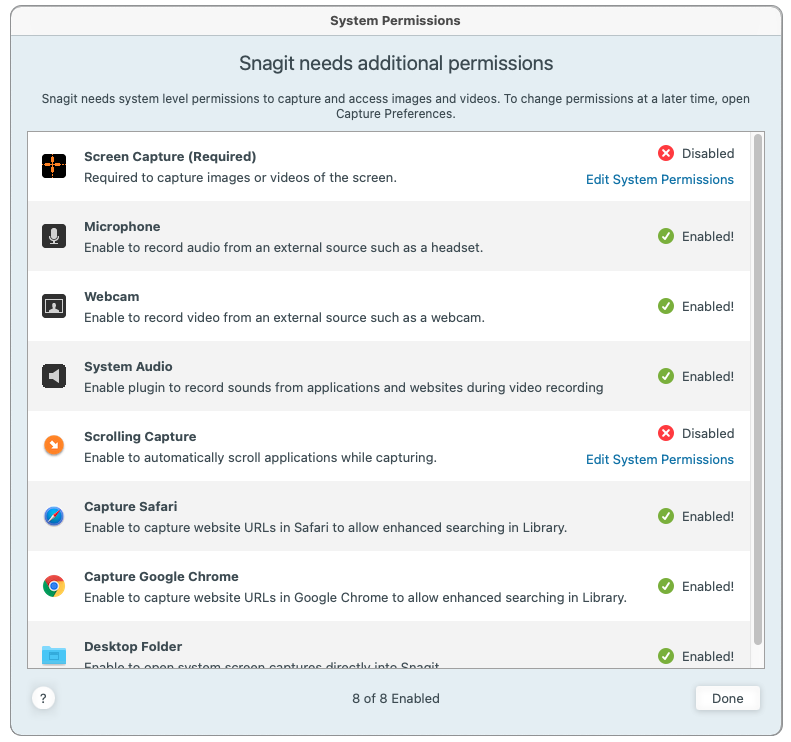
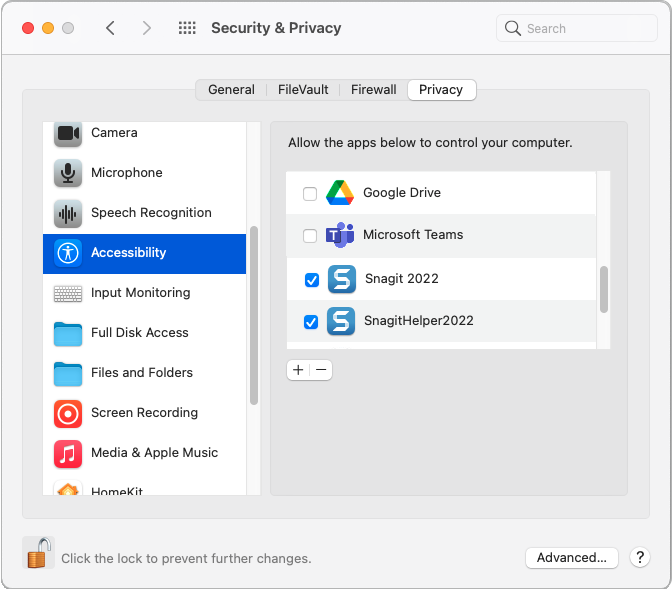
Nota: se te pedirá que cierres Snagit y vuelvas a abrirlo para que los cambios de permisos surtan efecto.
Sigue estos pasos para ver y editar todos los permisos juntos, en lugar de hacerlo individualmente cada vez que Snagit te lo pida.
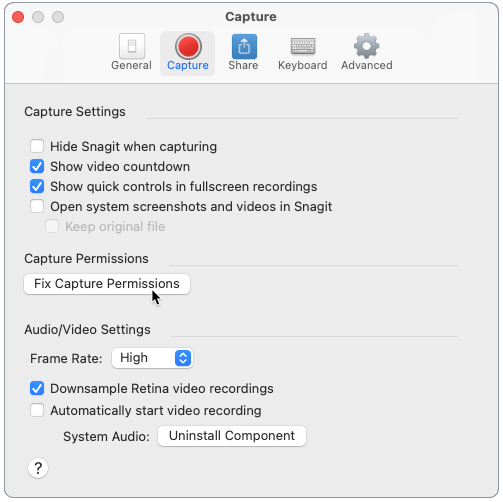
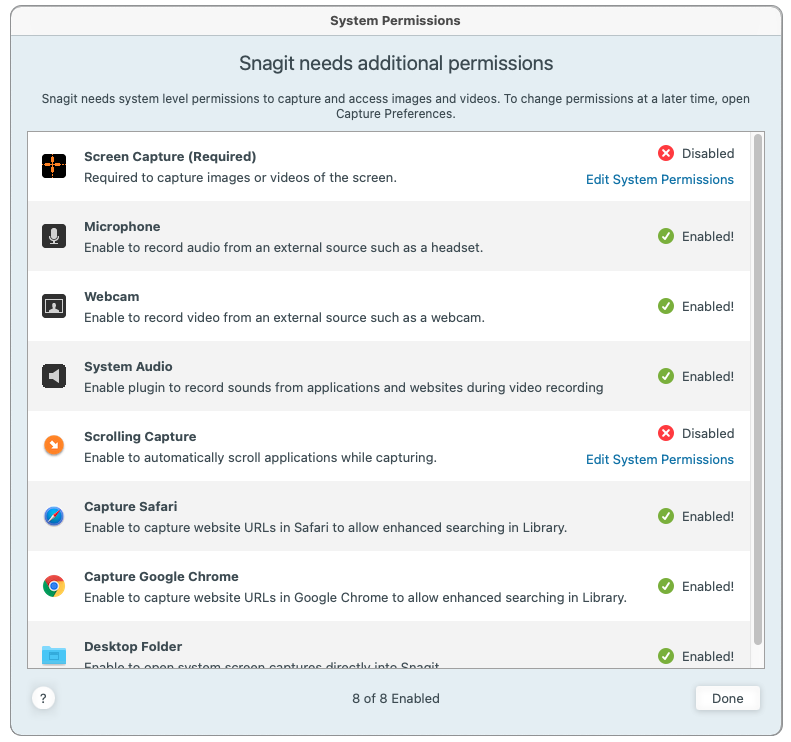
Nota: algunos permisos de aplicaciones, como Safari, no se mostrarán como activados si esa aplicación no está abierta en ese momento. Cierra el cuadro de diálogo Permisos del sistema, abre la aplicación y vuelve a abrir el cuadro de diálogo Permisos del sistema.
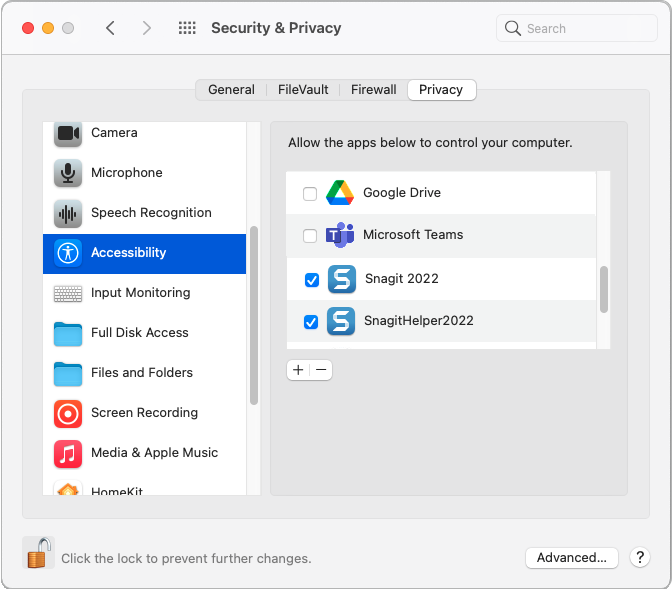
Nota: se te pedirá que cierres Snagit y vuelvas a abrirlo para que los cambios de permisos surtan efecto.
Snagit en macOS 12 (Monterey) y versiones anteriores requiere un complemento de audio del sistema.
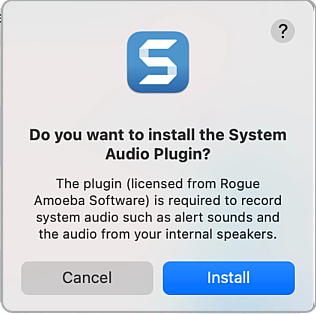
Nota: si experimentas errores o problemas al activar el audio del sistema, consulta MacOS y el componente de captura de audio del sistema Snagit.
Snagit no requiere que actives el audio del sistema ni que instales un complemento de audio del sistema. Basta con que uses el componente de audio del sistema integrado en macOS 13. Cuando activas el permiso de grabación de pantalla, se incluye el audio del sistema.
Nota: este tutorial es para la versión 2024 de Snagit. Las versiones anteriores pueden tener un aspecto o funcionamiento diferente.